华硕笔记本预装win8改win7在bios中设置的步骤
更新时间:2021-03-02 11:13:20作者:huige
很多用户之前购买华硕笔记本电脑的时候,预装的是win8系统,但是自己现在想要更换为win7系统,那么要重装的话,就要在bios中进行一些设置更改,比如设置从光盘或U盘启动,许多小伙伴可能不知道要如何操作吧,为此,本文给大家讲解一下华硕笔记本预装win8改win7在bios中设置的步骤。
具体步骤如下:
1、开机按F2键,进入bios。

2、切换到Security标签,找到Secure BOOT Control,将Enabled改为Disabled,这一步的作用是关闭微软的Secure BOOT,这个功能开启会导致不能识别U盘启动系统的安装。
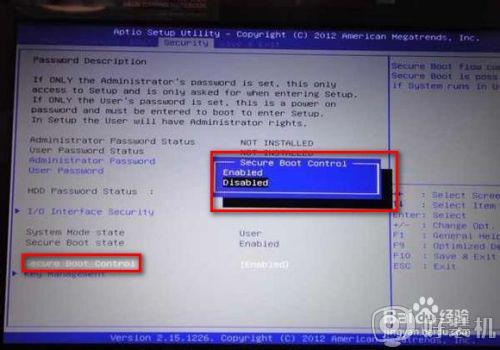
3、切换到BOOT标签,将Launch CSM改为Enabled(如果是灰色不可以选择,先按F10保存退出再次进入就可以选择了),这个选项的作用就是,将UEFI的BIOS改为传统BIOS。

4、最后按 F10 保存并退出,重新启动。开机时长按 ESC 键调出开机启动项,就可以选择u盘或光盘启动了。
上述给大家讲解的便是华硕笔记本预装win8改win7在bios中设置的步骤,有这个需要的用户们可以学习上面的方法来修改即可。
华硕笔记本预装win8改win7在bios中设置的步骤相关教程
- 华硕atk热键驱动win7如何安装 华硕笔记本win7安装atk热键驱动的步骤
- win7华硕笔记本触摸屏怎么开 华硕笔记本win7触摸板在哪里开启
- win7华硕笔记本电脑怎么恢复出厂设置
- 华硕笔记本win7恢复出厂设置教程 华硕win7电脑怎么强制恢复出厂设置
- win7华硕笔记本触控板怎么禁用 华硕笔记本win7关闭触控板设置方法
- win7华硕主板恢复出厂设置步骤 win7华硕主板怎么设置出厂设置
- 华硕笔记本安装win7后无法进入系统桌面修复方法
- win7华硕笔记本如何连接蓝牙鼠标
- 华硕win7系统无法启动怎么修复 华硕电脑装win7后进不了系统的解决教程
- 华硕h410装win7鼠标动不了怎么办 华硕h410装win7鼠标用不了如何解决
- win7访问win10共享文件没有权限怎么回事 win7访问不了win10的共享文件夹无权限如何处理
- win7发现不了局域网内打印机怎么办 win7搜索不到局域网打印机如何解决
- win7访问win10打印机出现禁用当前帐号如何处理
- win7发送到桌面不见了怎么回事 win7右键没有发送到桌面快捷方式如何解决
- win7电脑怎么用安全模式恢复出厂设置 win7安全模式下恢复出厂设置的方法
- win7电脑怎么用数据线连接手机网络 win7电脑数据线连接手机上网如何操作
热门推荐
win7教程推荐
- 1 win7每次重启都自动还原怎么办 win7电脑每次开机都自动还原解决方法
- 2 win7重置网络的步骤 win7怎么重置电脑网络
- 3 win7没有1920x1080分辨率怎么添加 win7屏幕分辨率没有1920x1080处理方法
- 4 win7无法验证此设备所需的驱动程序的数字签名处理方法
- 5 win7设置自动开机脚本教程 win7电脑怎么设置每天自动开机脚本
- 6 win7系统设置存储在哪里 win7系统怎么设置存储路径
- 7 win7系统迁移到固态硬盘后无法启动怎么解决
- 8 win7电脑共享打印机后不能打印怎么回事 win7打印机已共享但无法打印如何解决
- 9 win7系统摄像头无法捕捉画面怎么办 win7摄像头停止捕捉画面解决方法
- 10 win7电脑的打印机删除了还是在怎么回事 win7系统删除打印机后刷新又出现如何解决
